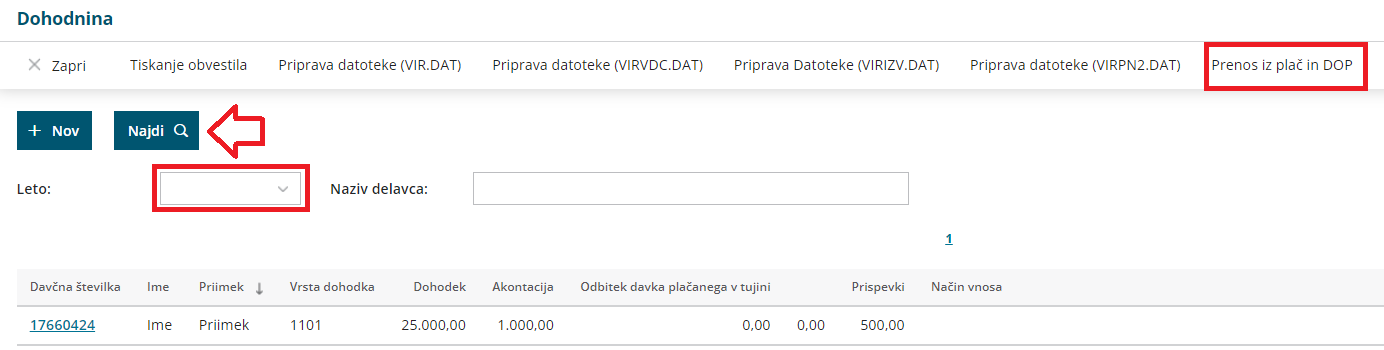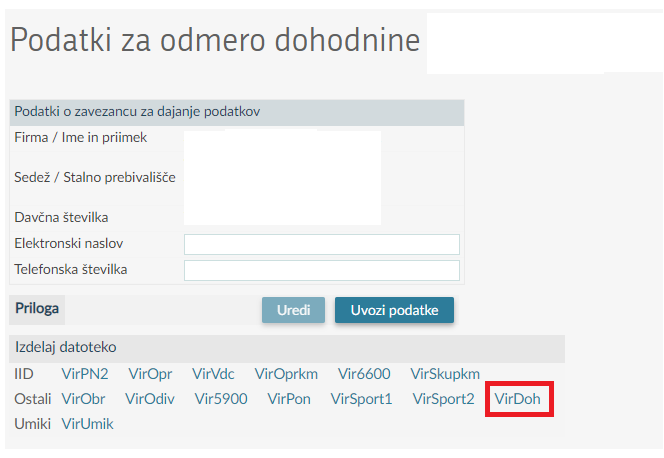Navodilo velja za pripravo podatkov, obvestil in datoteke za dohodnino.
Pripravimo lahko podatke za poročanje FURS-u (upoštevane olajšave za vzdrževane družinske člane) in tiskamo obvestila delavcem o obračunani akontaciji dohodnine za leto.
Pred pripravo podatkov moramo biti pozorni, da imamo izbrano ustrezno leto.
- V meniju Plače > izberemo Dohodnina.
- Najprej izberemo leto za katerega pripravljamo podatke
- in kliknemo Najdi,
- nato kliknemo Prenos iz plač in DOP.
- program bo prikazal tabelo z zbranimi podatkih o delavcih in njihovih dohodkih.
Če smo podatke enkrat že prenesli iz plač in drugih osebnih prejemkov (oziroma smo jih ročno vnesli) in želimo prenos ponoviti, program ponudi dve možnosti:
- Pobriši (program pobriše prej prenesene in ročno vnesene podatke)
- Dodaj (program doda podatke, ki še niso bili preneseni)
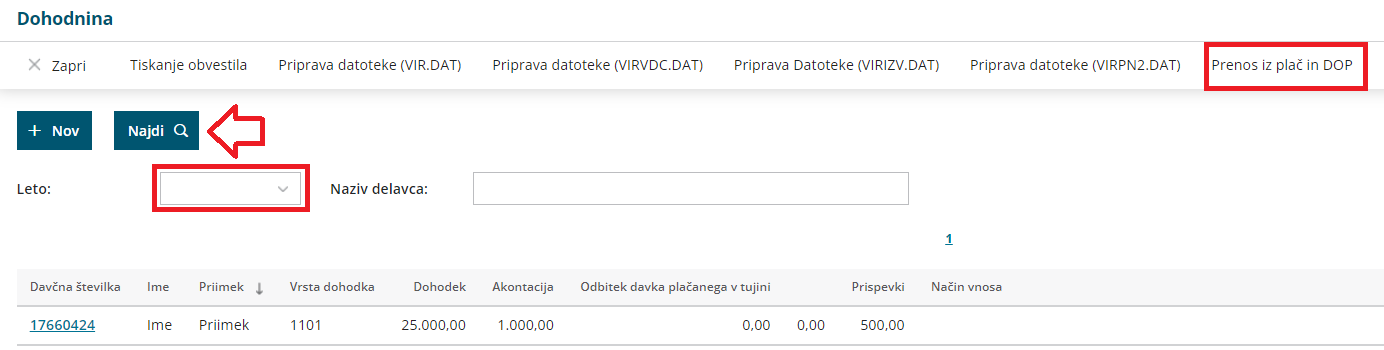
Ročni vnos podatkov
Ročno vnašamo običajno podatke za dohodke, ki niso bili obračunani v programu Minimax
- Kliknemo Nov (na ta način lahko vnesemo novo vrstico).
- Izberemo delavca
- Če delavec ni vnesen v šifrantu delavcev, lahko podatke vnesemo tudi neposredno v polja.
- Vnesemo podatke za dohodnino.
- Kliknemo Shrani oziroma Shrani in nov, če želimo nadaljevati z ročnim vnosom podatkov.
Obvestila delavcem
Obvestila delavcem o obračunani akontaciji dohodnine pripravimo s klikom na Tiskanje obvestila.
Olajšava za vzdrževane družinske člane (VIRVDC.DAT)
Datoteko za vzdrževane družinske člane pripravimo s klikom na Priprava datoteke (VIRVDC.DAT).
Program pripravi datoteko, katero shranimo na namizje in jo nato posredujemo na FURS.
Najpogostejša napaka pri oddaji datoteke na FURS je napačno ime datoteke, zato je ne spreminjamo. Če pa oddajamo podatke za več organizacij, program samodejno oštevilči naslednjo datoteko datoteko (npr. VIRVDC(1).DAT). V tem primeru moramo datoteko preimenovati v VIRVDC.DAT.
Kako vnesemo podatke za vzdrževane družinske člane za obračun pa preverite... Tukaj.
Priprava datoteke o izplačanih dodatkih (VIRIZV.DAT)
- V programu pripravimo datoteko o izplačanih dodatkih v meniju Plače > Dohodnina.
- Datoteko pripravimo s klikom na Priprava Datoteke (VIRIZV.DAT).

- Program prikaže seznam dodatkov, ki smo jih izbranem letu obračunali na obračunu plač.
- S kljukico označimo dodatke, ki se ne vštevajo v davčno osnovo za letno odmero dohodnine.
- Kliknemo Pripravi VIRIZV.DAT.
- Na osnovi označenih dodatkov program pripravi datoteko VIRIZV.DAT, katero shranimo na računalnik. Datoteko nato uvozimo na spletni portal eDavki.
Poročanje o izplačilih dohodkov, ki se ne vštevajo v davčno osnovo oziroma se ne vštevajo do določene višine (VIRDOH.DAT)
Če smo med letom izplačevali dohodke, ki so navedeni v spodnji tabeli (npr. nadomestilo za uporabo lastnih sredstev pri delu na domu) moramo podatke o izplačilih poročati v datoteki VIRDOH.DAT - Podatki o dohodkih, ki se ne vštevajo oziroma se ne vštevajo v davčno osnovo do določene višine.
Rok za oddajo datoteke VIRDOH.DAT je 31. januar tekočega leta za preteklo koledarsko leto.

Vir: Pravilnik o dostavi podatkov za odmero dohodnine
Pregled podatkov o izplačanih dohodkih v Minimaxu
- V programu Minimax lahko pridobimo podatke o izplačanih dohodkih v meniju Plače > Obračun plač.
- Izberemo zavihek Vrstice.
- Pregled podatkov lahko omejimo z izbiro dodatnih filtrov.
- Podatke izvozimo v excel preglednico.
Več o pregledu po vrsticah preberite tukaj.
Vnos podatkov na spletni portal eDavki
Podatki se pošiljajo za vse fizične osebe, katerim je bil izplačan dohodek, naveden v tabeli pravilnika.
- Na spletnem portalu eDavki izberemo na preglednici dokumentov KP-KPD Podatki za odmero dohodnine.

- Izberemo obdobje - leto.
- Kliknemo Naprej.
- Na razdelku Izdelaj datoteko izberemo VirDoh.
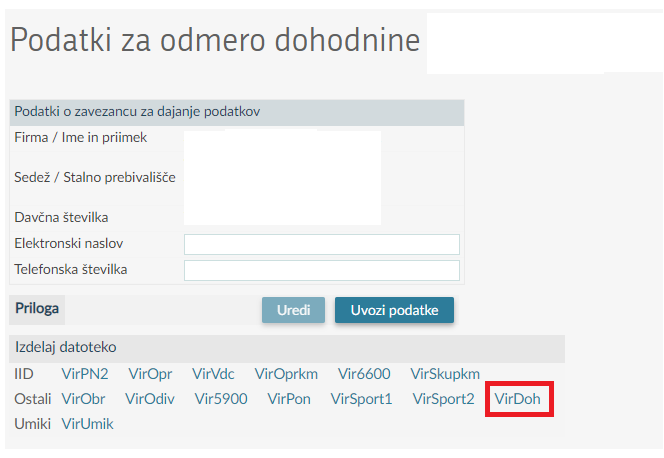
- Vpišemo naslednje podatke:
- Davčno številko.
- Za poročanje izplačil nerezidentom, ki nimajo slovenske davčne številke, se v polje davčna številka vnese podatek 00000000.
- Ime.
- Priimek.
- Na spustnem seznamu izberemo Oznako vrste dohodka.
- Vrednost dohodka, ki se ne všteva oziroma se ne všteva do določene višine v davčno osnovo.
- Celotna vrednost izplačanega dohodka.
- Za dohodke, ki so izplačani do višine, ki se ne všteva v davčno osnovo, sta podatka (dohodek, ki se ne všteva v davčno osnovo in celoten izplačan dohodek) enaka.
- Primer: izplačilo nadomestila za uporabo lastnih sredstev pri delu na domu v višini 500 EUR. Predpostavimo, da se od tega se v davčno osnovo všteva 100 EUR (za obdavčen del je bil predhodno poslan tudi REK-O obrazec). V polje dohodek se vpiše podatek 400,00, v polje celoten dohodek 500,00.
- Pri polju Rezidentstvo RS izberemo ali je fizična oseba rezident Republike Slovenije ali ni.
- Davčno številko.